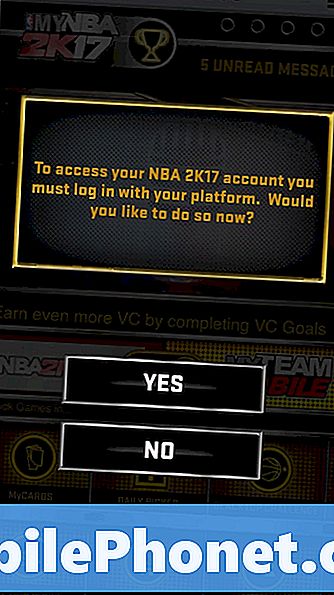Zawartość
W większości przypadków przywrócenie ustawień fabrycznych może pomóc rozwiązać problem z telefonem, zwłaszcza jeśli dotyczy oprogramowania układowego lub aplikacji. Podczas gdy nowy Samsung Galaxy S10e to potężne urządzenie z imponującymi specyfikacjami sprzętowymi, zawsze nadejdzie czas, w którym pojawią się problemy, jeśli chodzi o wydajność. W takim przypadku zawsze możesz przywrócić ustawienia fabryczne, aby pomóc rozwiązać problem.
W tym poście poprowadzę Cię przez przywrócenie ustawień fabrycznych w Galaxy S10e, abyś mógł naprawić każdy problem, który masz obecnie z urządzeniem, a także sprawić, by działało tak jak wcześniej. Jeśli więc jesteś jednym z właścicieli tego urządzenia i nie wiesz, jak przywrócić ustawienia fabryczne, czytaj dalej poniżej, ponieważ ten przewodnik może Ci pomóc w ten czy inny sposób.
Zanim przejdziemy do naszego szczegółowego przewodnika, jeśli znalazłeś ten post, szukając rozwiązania innego problemu lub problemu, odwiedź naszą stronę rozwiązywania problemów z Galaxy S10e, ponieważ rozwiązaliśmy już niektóre z najczęstszych problemów z tym nowym telefonem. Być może już opublikowaliśmy artykuły, które mogą pomóc w rozwiązaniu problemu. Ale jeśli znajdziesz post, który może Ci pomóc i potrzebujesz dodatkowej pomocy, skontaktuj się z nami, wypełniając nasz kwestionariusz.
Szczegółowy przewodnik dotyczący przywracania ustawień fabrycznych Galaxy S10e
Jeśli to możliwe, wykonaj kopię zapasową ważnych plików i danych przed wykonaniem resetowania, ponieważ zostaną one usunięte podczas procesu, zwłaszcza te, które są przechowywane w pamięci wewnętrznej telefonu. Możesz przenieść je na kartę SD, komputer lub chmurę, aby móc je odzyskać po resecie.
Ta procedura spowoduje usunięcie wszystkich osobistych i zewnętrznych aplikacji, plików i danych oraz przywrócenie domyślnej konfiguracji lub ustawień urządzenia. Po zakończeniu będziesz musiał skonfigurować urządzenie jak nowe. Możesz również zauważyć, że telefon działa płynnie po zresetowaniu i jest to jedna z wielu zalet tej procedury. Oto jak to się robi:
- Utwórz kopię zapasową danych w pamięci wewnętrznej. Jeśli zalogowałeś się na konto Samsung na urządzeniu, aktywowałeś Anti-theft i będziesz potrzebować swoich poświadczeń Samsung, aby zakończyć reset główny.
- Na ekranie głównym przesuń palcem w górę w pustym miejscu, aby otworzyć plik Aplikacje taca.
- Kran Ustawienia > Konta i kopie zapasowe > Kopia zapasowa i przywracanie.
- Dotknij następujących suwaków, aby wybrać żądane ustawienie:
- Utwórz kopię zapasową moich danych
- Automatyczne przywracanie
- Naciskaj klawisz Wstecz (prawy dolny róg), aż dojdziesz do głównego Ustawienia menu.
- Kran Zarządzanie ogólne > Resetowanie > Przywrócenie ustawień fabrycznych.
- Przewiń do dołu ekranu, a następnie stuknij RESETOWANIE > USUŃ WSZYSTKO.
- Jeśli masz włączoną blokadę ekranu, wprowadź swoje poświadczenia.
- Jeśli pojawi się monit o zweryfikowanie konta Samsung, wprowadź hasło, a następnie stuknij POTWIERDZAĆ.
- Poczekaj, aż urządzenie się zresetuje.
Mam nadzieję, że ten post z poradami pomógł ci w taki czy inny sposób. Pomóż nam rozpowszechniać informacje, udostępniając ten post swoim znajomym lub osobom, które również mogą mieć podobne problemy. Dziękuje za przeczytanie!
Połącz się z nami
Jesteśmy zawsze otwarci na Państwa problemy, pytania i sugestie, dlatego zachęcamy do kontaktu wypełniając ten formularz. Jest to bezpłatna usługa, którą oferujemy i nie pobieramy za nią ani grosza. Pamiętaj jednak, że każdego dnia otrzymujemy setki e-maili i nie możemy odpowiedzieć na każdy z nich. Zapewniamy jednak, że czytamy każdą otrzymaną wiadomość. Dla tych, którym pomogliśmy, prosimy o rozpowszechnianie informacji, dzieląc się naszymi postami ze znajomymi lub po prostu polubiąc naszą stronę na Facebooku lub obserwując nas na Twitterze.